Manual do sistema VR Master Financeiro Contas receber Verba Sell-out
De VRWiki
INTRODUÇÃO
A verba Sell-out funciona como uma verba retroativa mediante a um acordo comercial/operacional com um fornecedor, para explicar a ferramenta citaremos um exemplo: Imagine que o Fornecedor tem um estoque grande do produto X. Ele propõe a seu estabelecimento um espaço para uma ilha, em troca ele lhe oferece R$1,00 para cada produto que for vendido em sua loja. Ao final de 15 dias (período que foi determinado pelo fornecedor) você vendeu 1000 produtos X. Ao final do período você receberá a verba de R$1000,00 em dinheiro do fornecedor. É exatamente assim que funciona a verba Sell-out, ao contrário da verba você determina um período e manda o sistema calcular um valor por produto vendido, ao final do período a verba a receber será a quantidade de produtos vendido multiplicada pelo valor que você inseriu na hora do lançamento da verba Sell-out. Lembre-se que citamos apenas um exemplo, a verba sell-out pode ser utilizada de diversas maneiras.
RECURSOS E PARAMETRIZAÇÃO
- Consultar (Teclas de atalho F1 ou ALT+C ). Preencha os campos para pesquisa conforme desejar, (Box 1) em seguida clique neste botão para consolidar a pesquisa. O resultado dessa pesquisa aparecerá em seguida no campo abaixo (Box 2). No box 3 é exibido os totais da consulta realizada.
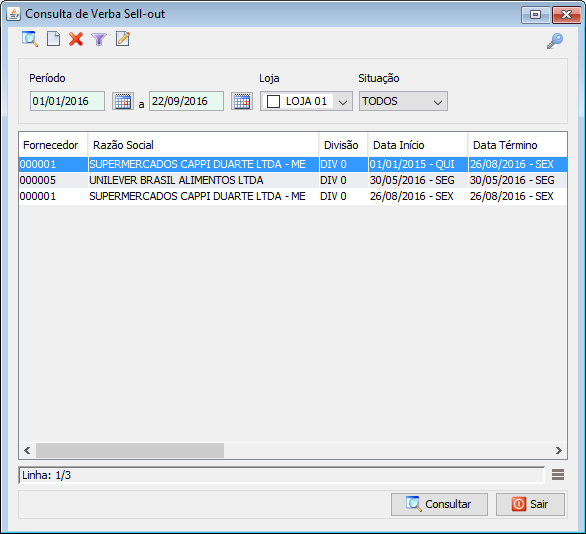
- Incluir (Teclas de atalho F2 ou ALT+I). Clique neste botão para realizar um novo lançamento de Verba Sell-out;
- Excluir (Teclas de atalho F7 ou ALT+X). Após realizar a pesquisa selecione a Verba e clique neste botão para excluir;
- Imprimir (Teclas de atalho F4 ou ALT+P). Este botão serve para realizar a impressão da lista exibida pela pesquisa.
- Filtro (Teclas de atalho ALT+L). Utilize essa ferramenta para atribuir mais filtros a pesquisa que deseja realizar.
- Editar (Teclas de atalho ALT+D). Após realizar a pesquisa selecione um item na lista e clique neste botão para realizar a modificação da Verba.
LANÇAMENTO DE VERBA SELL-OUT
A partir da versão 3.17.3 o sistema passará a aceitar lançamentos de Verbas Sell-out para produtos descontinuados. - Acesse o menu: Financeiro / Contas a Receber / Verba / Sell-out. - Clique no botão Incluir();
- Loja - Informe para qual loja a Verba será lançada. - Fornecedor - Informe para qual fornecedor será lançada a verba. - Divisão - Informe a divisão do fornecedor. - Data Vencimento - Informe a data do vencimento para o pagamento da verba. - Data Inicio - Informe o início do período da verba sell-out. - Data Término - Informe o término do período da verba sell-out. - Tipo Recebimento - Selecione o tipo do recebimento da verba. - Comprador - Informe o comprador. - Situação - Campo que indica a situação da verba. - Mercadológico - Informe o mercadológico que está recebendo a verba. - Tipo Verba - Selecione qual o tipo de verba. - Local Cobrança - Selecione o local da cobrança. - Representante, CPF, RG, Telefone - Informe os dados do representante que está negociando a verba. - Seção Produtos - Informe os produtos que darão crédito a verba sell-out. - Observação - Informe uma observação caso necessário. - Valor Total - Campo informativo onde é informado o total de verba a receber deste lançamento, este campo aparece apenas após salvar a verba.